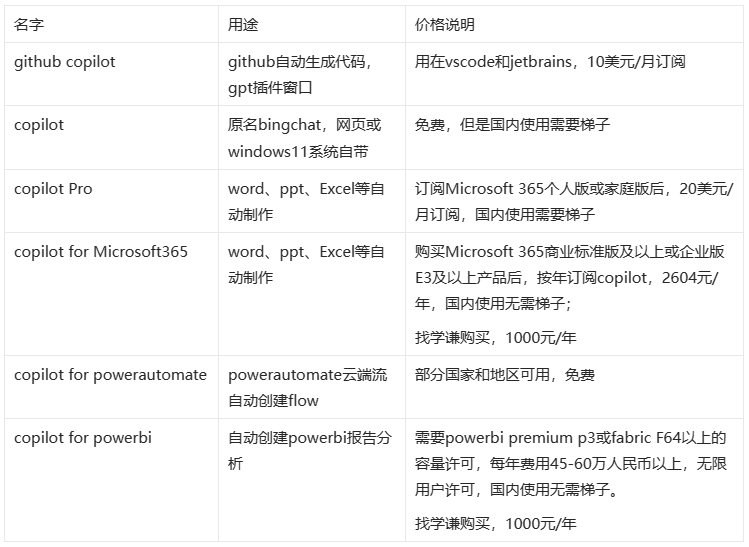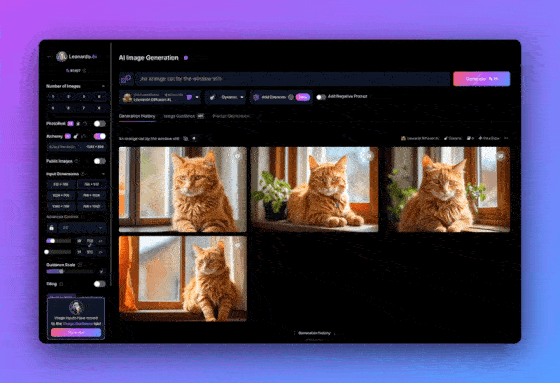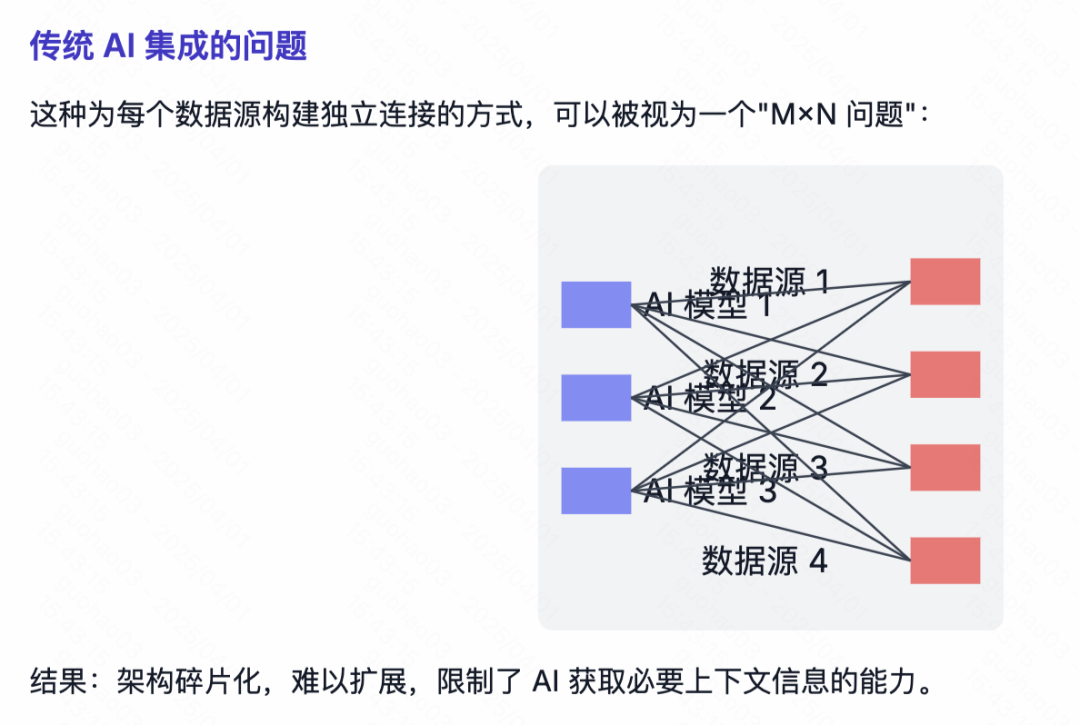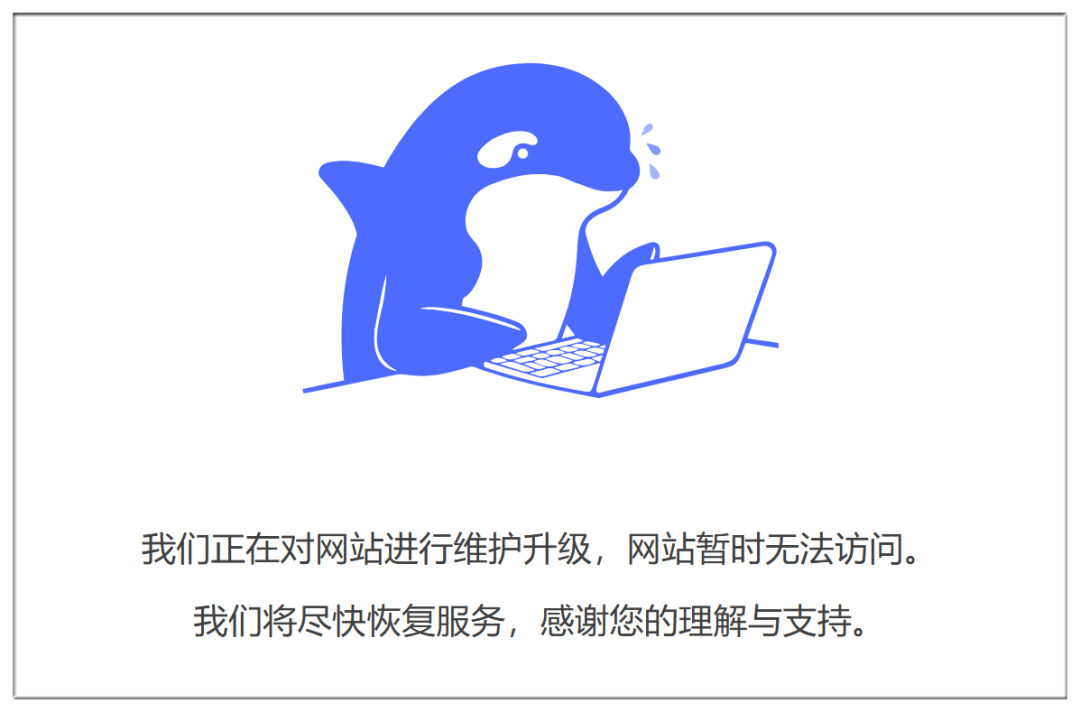레오나르도 AI: 캔버스 편집기 사용 완벽 가이드
캔버스 에디터는 이미지를 미세 조정하고, 원치 않는 요소를 제거하고, 고급 이미지 복구 및 확장 기술을 사용하여 새로운 콘텐츠를 만들 수 있는 강력한 이미지 편집 도구입니다.
와 [캔버스 에디터의 새로운 릴리스를 통해 이미지의 수정, 조정 및 다듬기를 더욱 세밀하게 제어할 수 있습니다. 이 가이드에서는 이 강력한 편집 기능을 최대한 활용할 수 있도록 새로운 기능과 업데이트된 도구를 포함하여 캔버스 편집기의 기능을 종합적으로 살펴봅니다.
이제 캔버스 편집기의 새로운 기능에 익숙해졌으니 이제 직접 실습해 볼 차례입니다. 사용법을 자세히 살펴보겠습니다.
사진을 업로드합니다:
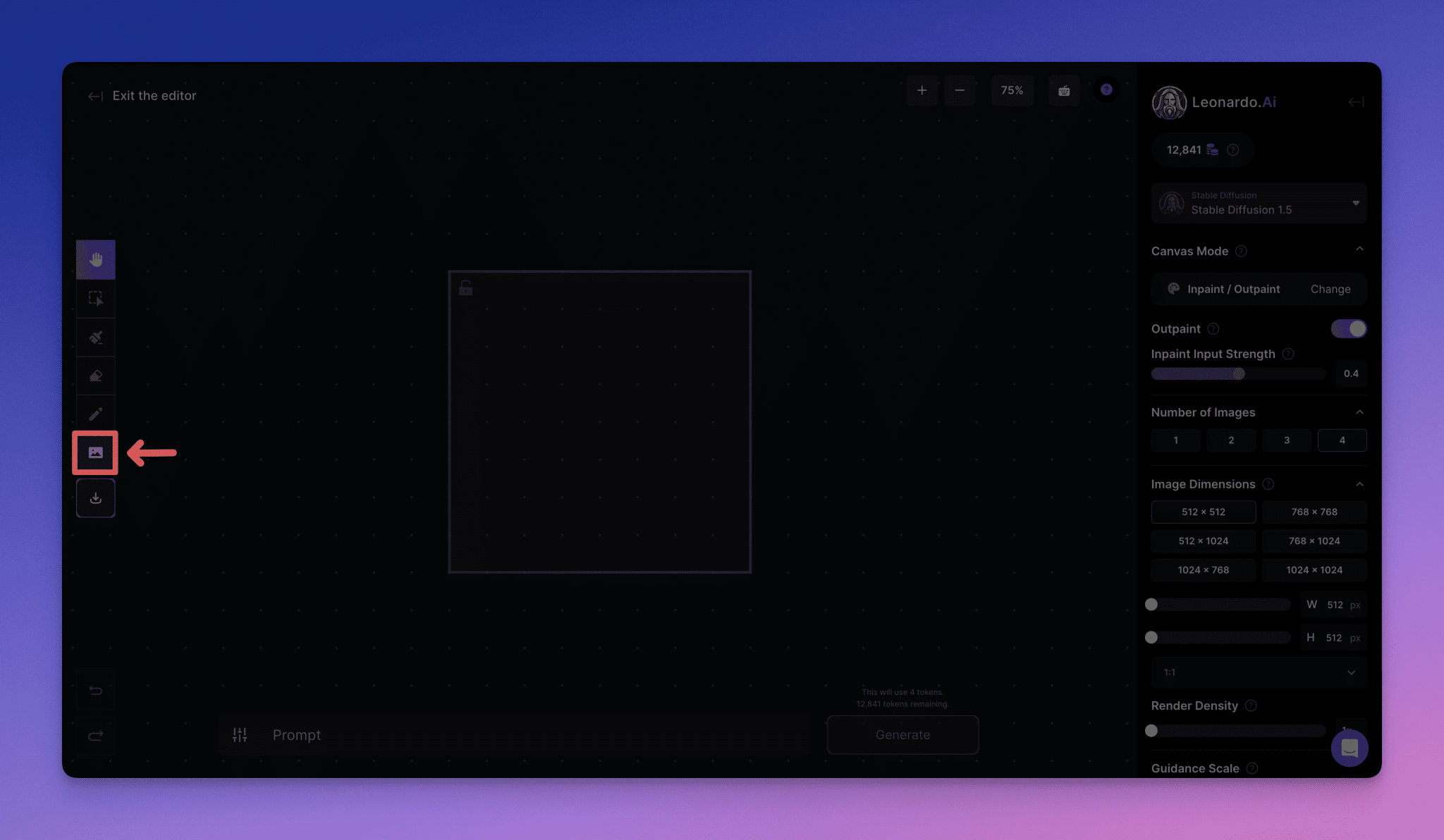
캔버스 에디터를 사용하려면 먼저 이미지를 업로드해야 합니다. 절차는 다음과 같습니다:
1."이미지 업로드"버튼.
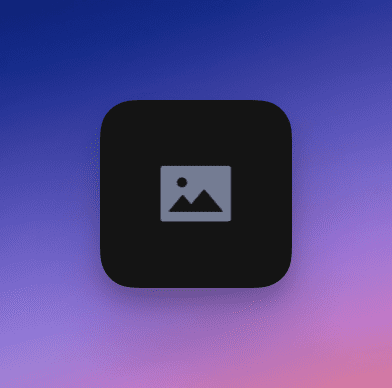
2. 사진을 선택합니다. (컴퓨터의 사진, 이전에 생성한 사진 또는 커뮤니티 이벤트의 사진일 수 있습니다.)
3. 캔버스에 이미지가 표시되고 다음에 편집을 시작할 수 있습니다!
선택/이동 및 바로 가기 작업
생성된 상자 및 새로 생성된 이미지를 포함하여 캔버스에서 요소를 이동하려면 도구 모음의"선택."(화살표) 도구를 클릭합니다. (참고: 캔버스 편집기는 생성된 상자 내에서만 콘텐츠를 생성하며 왼쪽 상단의 자물쇠가 켜져 있는지 확인해야 합니다.)
1. 도구 모음에서 **"선택"** 버튼을 클릭한 다음 이동하려는 요소를 클릭합니다.
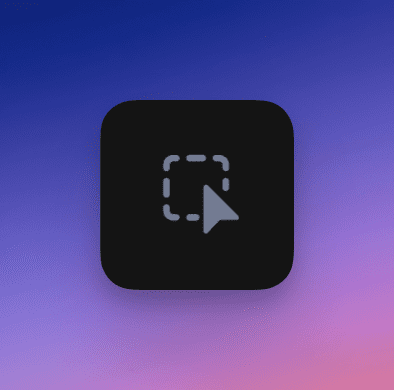
그런 다음 요소를 원하는 위치로 드래그할 수 있습니다.
2."패닝."함수는 캔버스에서 뷰를 이동합니다.
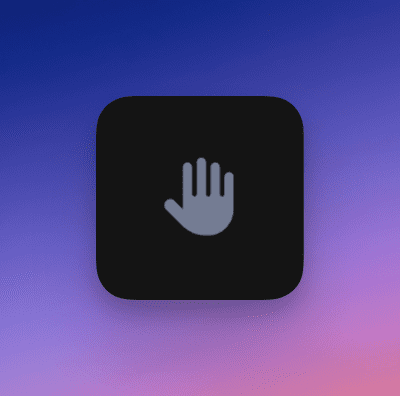
3. 다음을 사용할 수도 있습니다."확대."노래로 응답"축소."기능을 사용하여 '+' 버튼으로 확대하고 '-' 버튼으로 축소할 수 있습니다. (마우스 휠이나 트랙패드로도 확대/축소를 할 수 있습니다.) 또한 + - 버튼 옆의 미리 설정된 줌 레벨을 선택할 수도 있습니다.
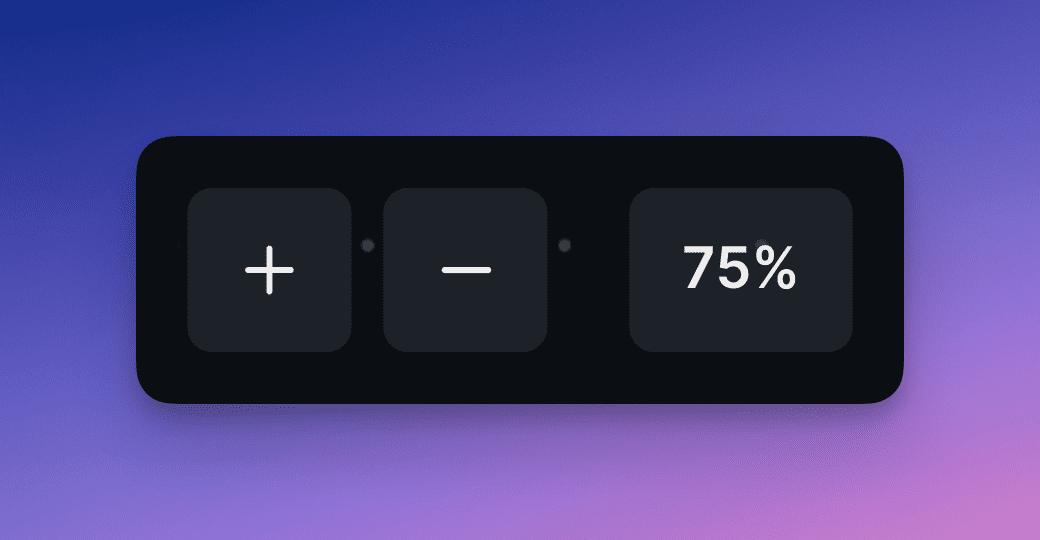
4. 마지막으로 화면 상단의 키보드 버튼은 **"바로 가기"**로, PC와 Mac의 단축키를 제공하여 보다 쉽게 조작할 수 있습니다.
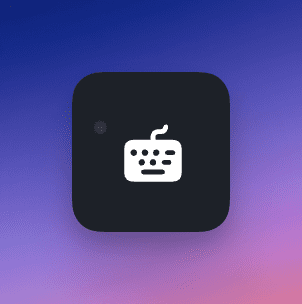
마스크 마스크 그리기 또는 그림 지우기
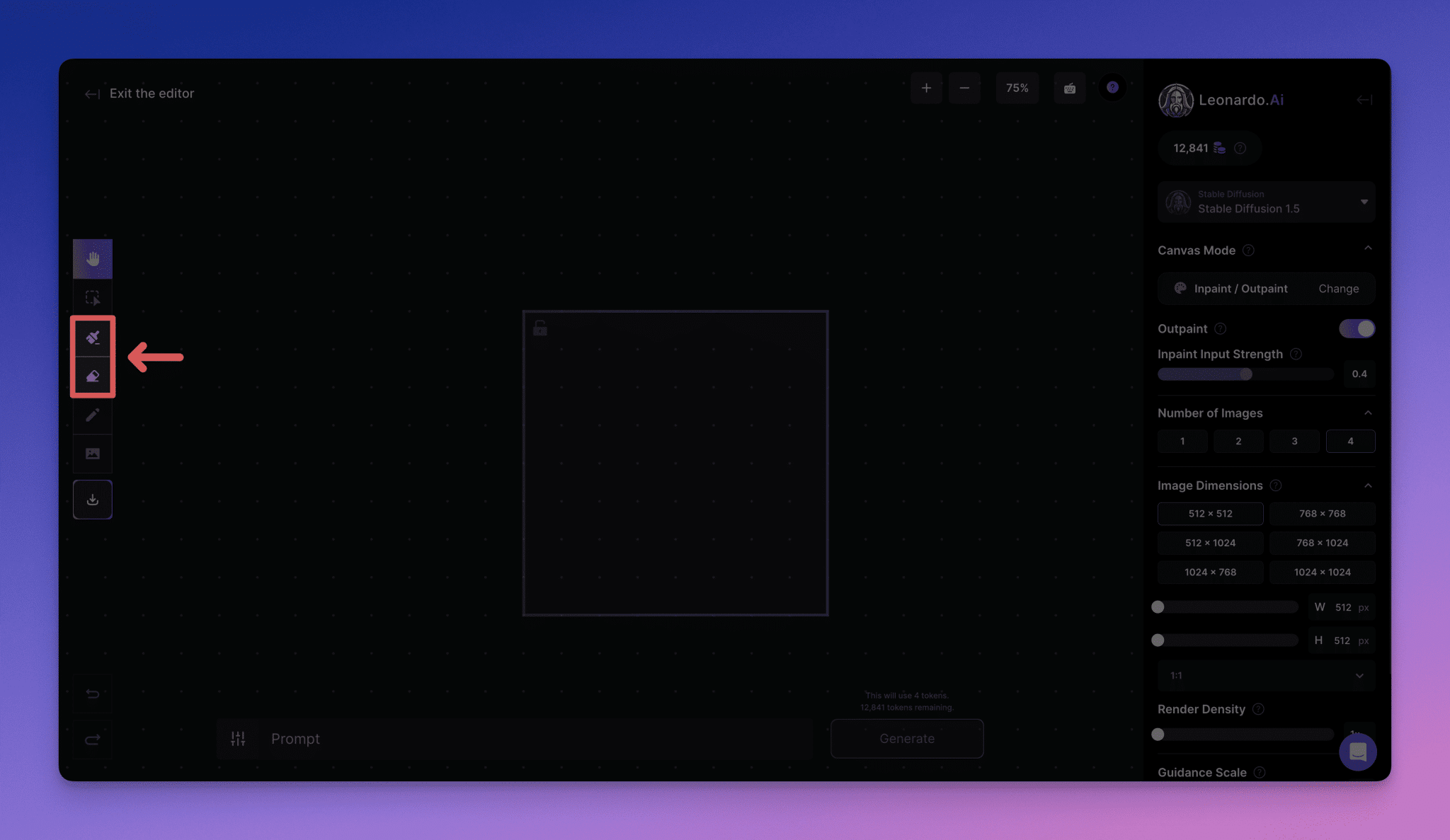
도구 모음에 쉽게 액세스할 수 있습니다."마스크 그리기"어쩌면"지우기."버튼을 눌러 이미지를 수정합니다.
- 방패기본 테마와 스타일을 일부 유지하는 영역은 미세 조정에 적합합니다.
- 닦다한 영역은 원치 않는 부품을 완전히 제거하거나 교체할 준비를 하는 데 사용할 수 있습니다.
원하는 대로 변경한 후 화면 하단의 텍스트 상자에 프롬프트를 입력하면 생성 상자에 해당 영역이 다시 생성됩니다.
세부 정보:
마스크 그리기
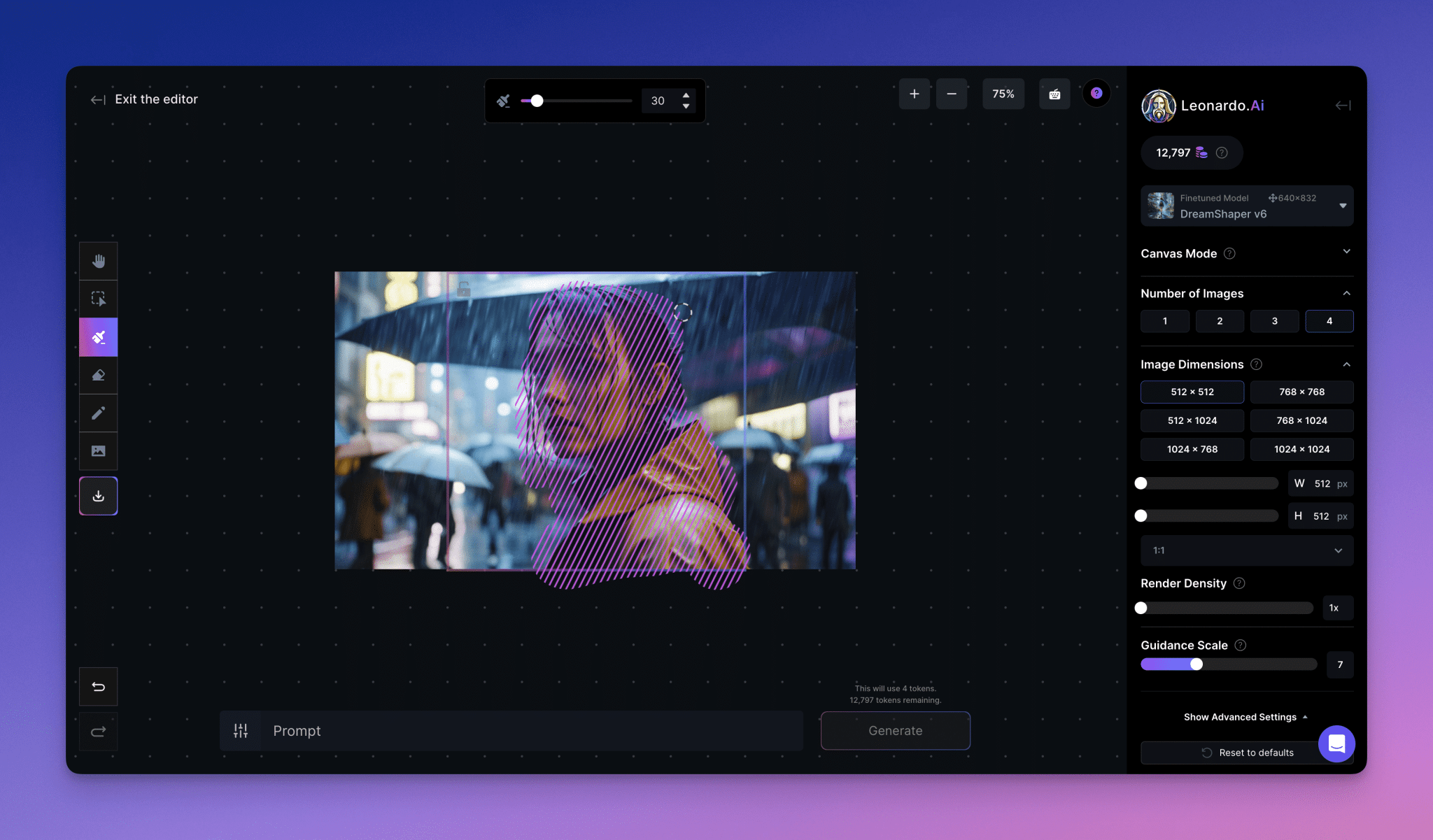
마스크를 선택한 후 포인터를 사용하여 변경하거나 미세 조정하려는 사진 영역 위에 마스크를 그립니다. 마스크가 완성되면 '선글라스를 쓴 남자'와 같은 그림에 대한 힌트를 입력한 다음 마스크 영역을 다시 생성할 수 있습니다. 이 기능을 사용하면 마스크 아래에 색상, 테마 및 스타일과 같은 일부 사진 정보를 유지하면서 나머지 사진에 영향을 주지 않고 사진에 특정 변경 사항을 적용할 수 있습니다.
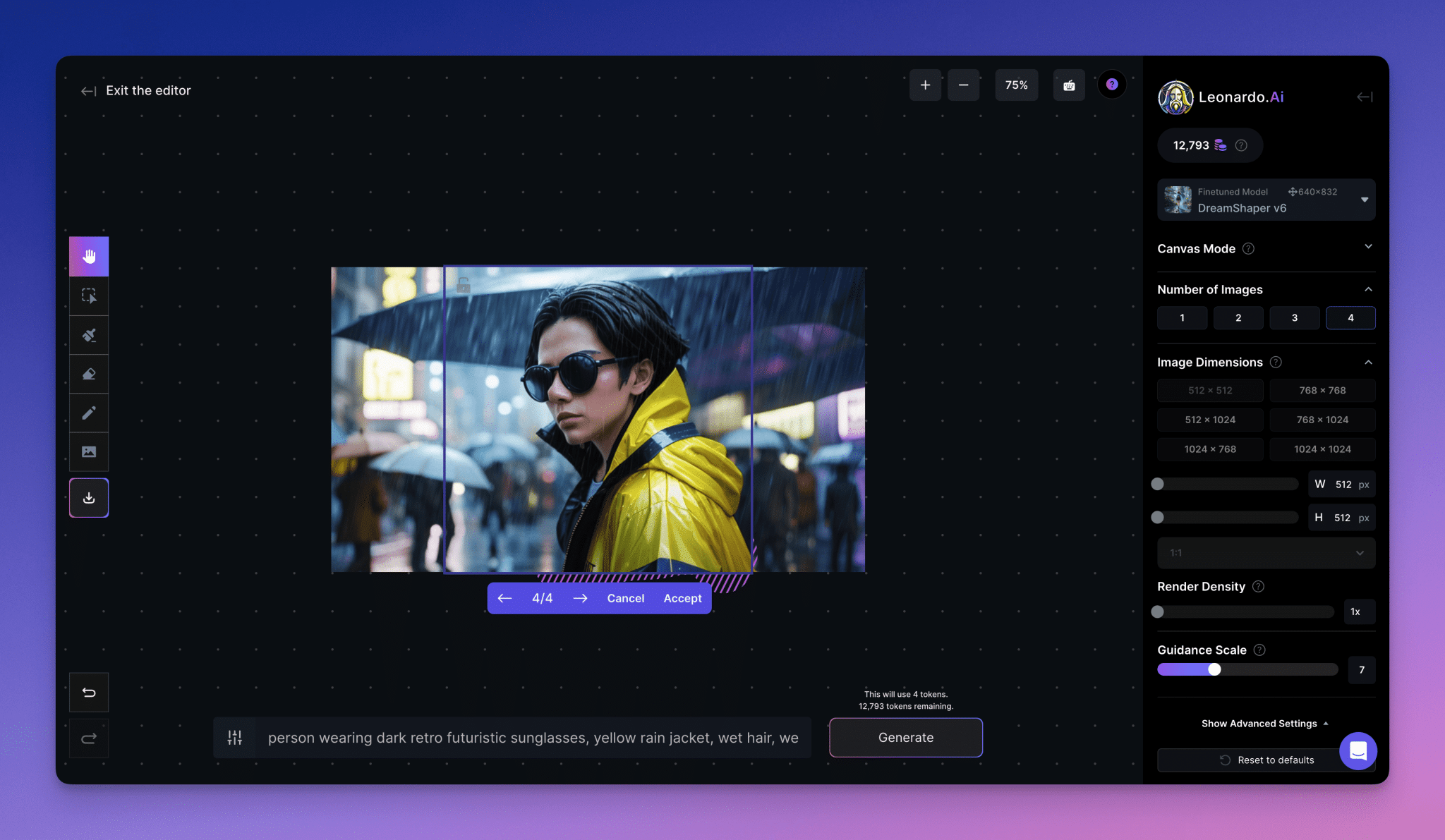
지우기
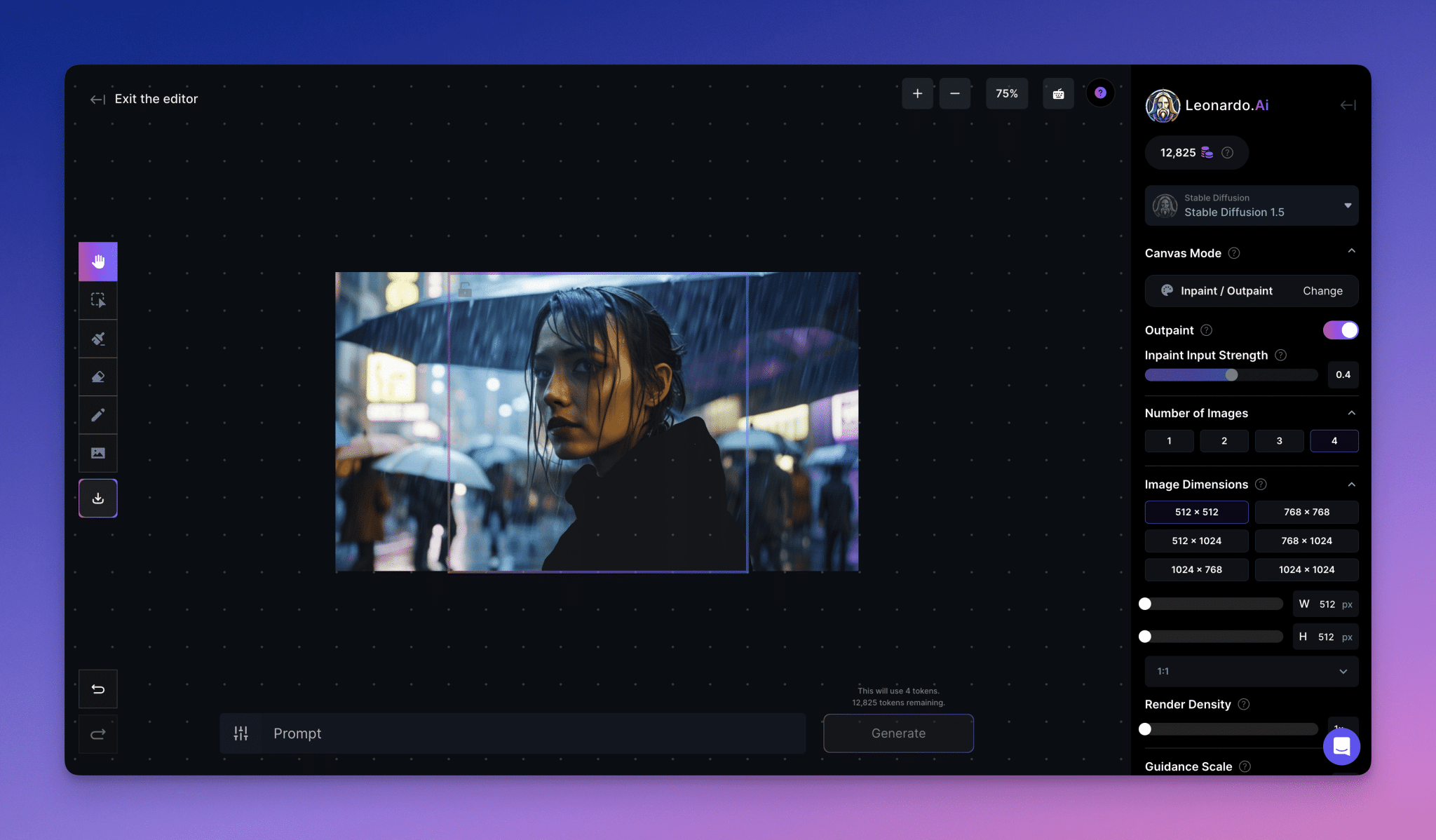
선택한 후 포인터를 사용하여 지우려는 영역을 강조 표시합니다. 그런 다음 사진 힌트를 입력하고 지워진 영역을 다시 생성할 수 있습니다. 이 기능은 사진에서 원하지 않는 요소를 제거할 때 유용하며, 변경하려는 내용이 원본 사진의 영향을 많이 받는 경우 마스킹의 대체 옵션으로도 사용할 수 있습니다.
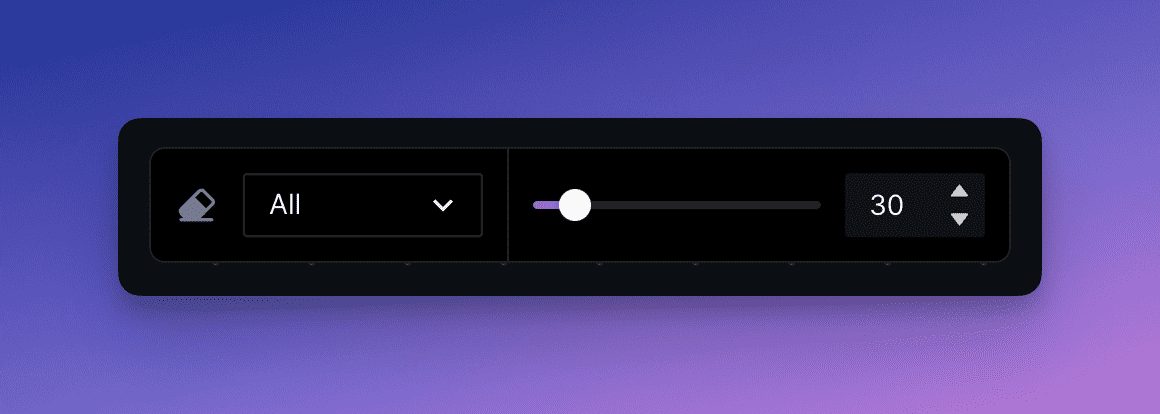
전체, 사진, 스케치, 마스크 등 다양한 지우기 모드를 선택하여 지울 내용을 결정할 수 있습니다.
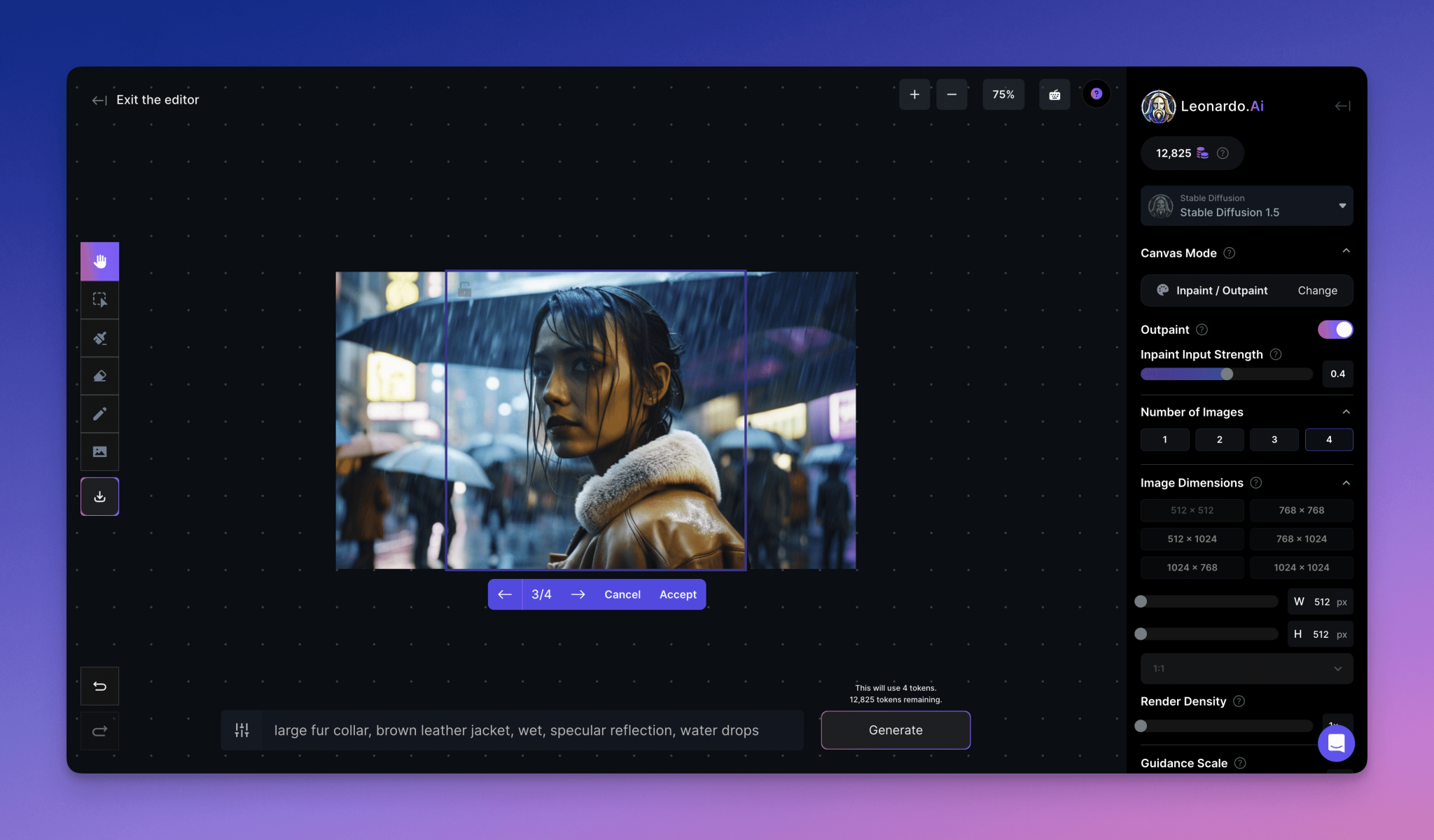
작품 다운로드
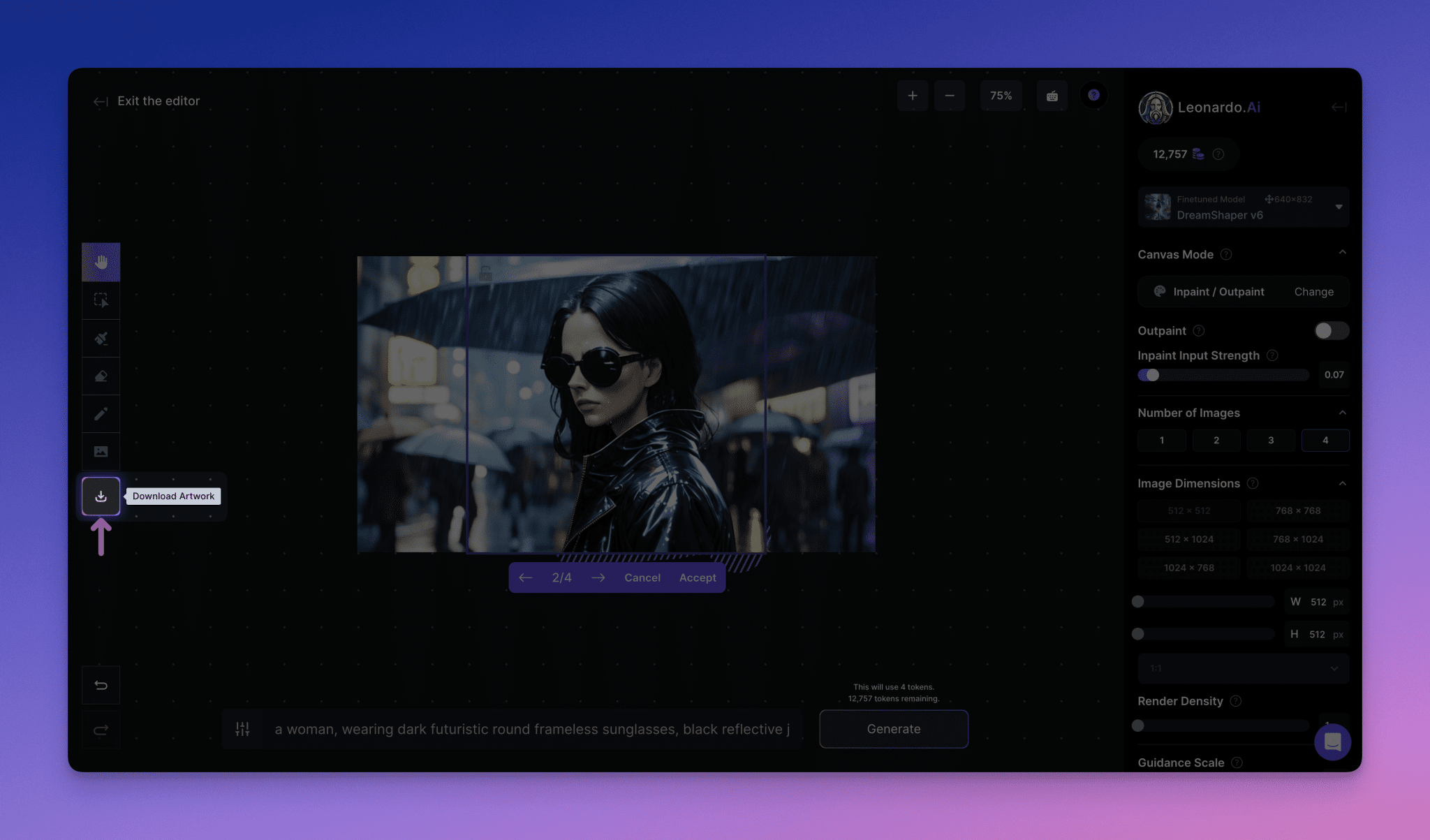
만든 이미지가 마음에 들면 도구 모음에서 '아트웍 다운로드' 버튼을 클릭하여 이미지를 컴퓨터에 저장합니다.
실행 취소 및 다시 실행
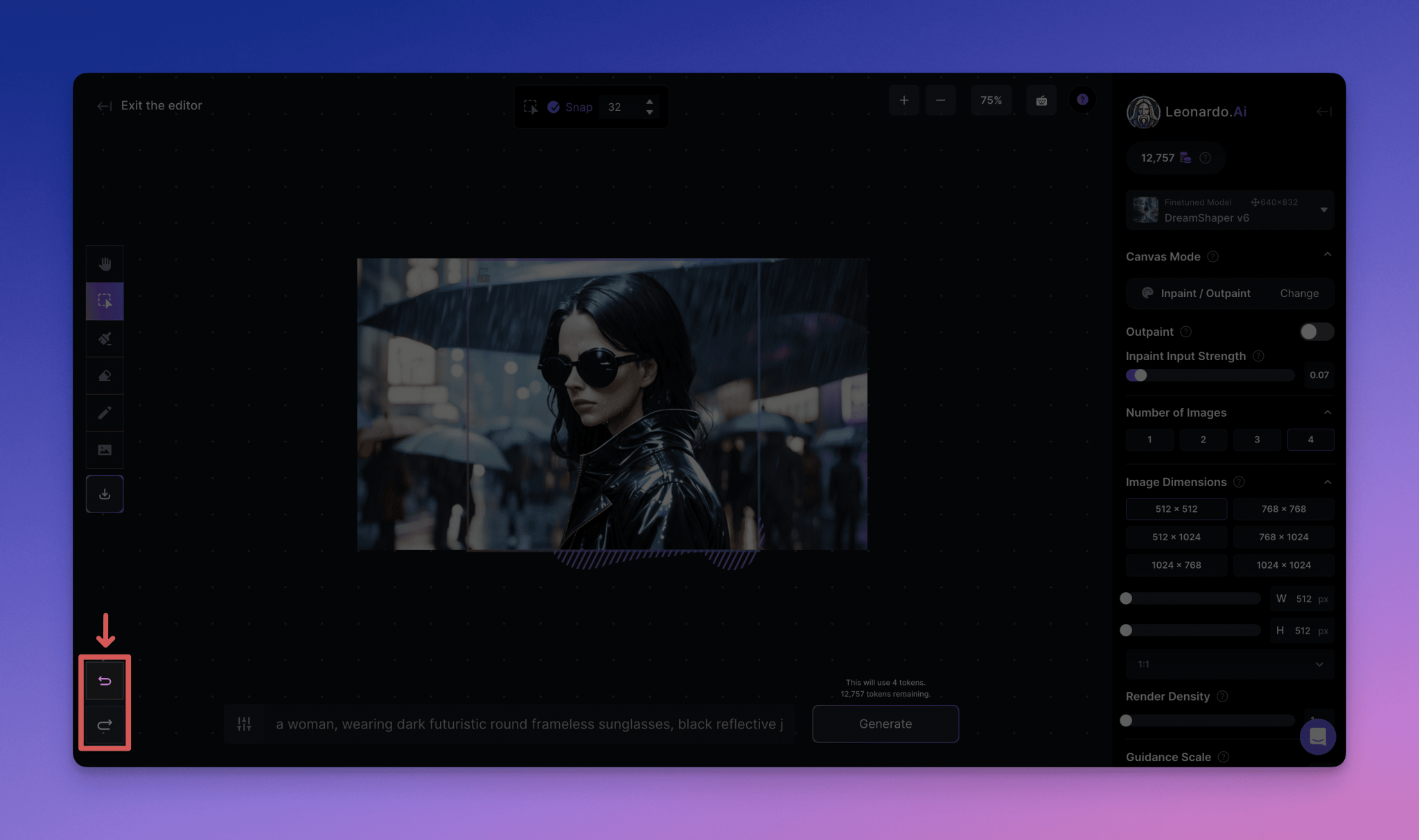
실수를 했거나 작업을 실행 취소하려면 캔버스 왼쪽 하단에 있는 실행 취소 및 다시 실행 버튼을 사용하면 됩니다.
초점 모드
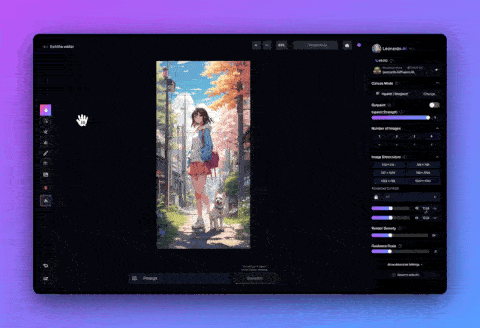
초점 모드는 이미지 복원의 간소화된 버전입니다. 초점 모드를 사용하려면 올가미 도구로 복구하려는 영역을 선택하고 프롬프트를 입력한 후 생성하기만 하면 됩니다.
초점 모드로 들어가려면 선택 도구로 이미지를 선택한 다음 캔버스 오른쪽 상단에 있는 초점 모드 버튼을 클릭합니다.
캔버스 편집기의 기본 모드로 돌아가려면 무한 모드를 클릭합니다.
(참고: 변경하기 전에 보류 중인 변경 사항을 수락하거나 취소해야 할 수 있습니다.)
초점 모드 설정
- 모델 미세 조정:원하는 미세 조정 모델을 선택합니다. 모델이 이미지 스타일에 가까울수록 원본 이미지와 더 잘 어우러지는 결과를 얻을 수 있습니다.
- 회복력:복원 강도를 조정하면 복원 프로세스에서 기본 이미지가 고려되는 정도에 영향을 줍니다. 값이 높을수록 더 나은 단서를 따라갈 수 있지만 원본 이미지의 빛과 스타일을 무시할 수 있습니다. 권장 값은 0.7에서 0.9 사이입니다.
- 이미지 수입니다:이에 따라 생성될 변경 사항의 수가 결정됩니다. 이는 토큰 비용에 영향을 줍니다.
- 고급 설정:사용할 시드 값을 입력할 수 있는 고정 시드 옵션이 제공됩니다. 고급 사용자의 경우 생성에 사용할 스케줄러 유형을 선택할 수 있는 옵션도 있습니다.
제어판 사용
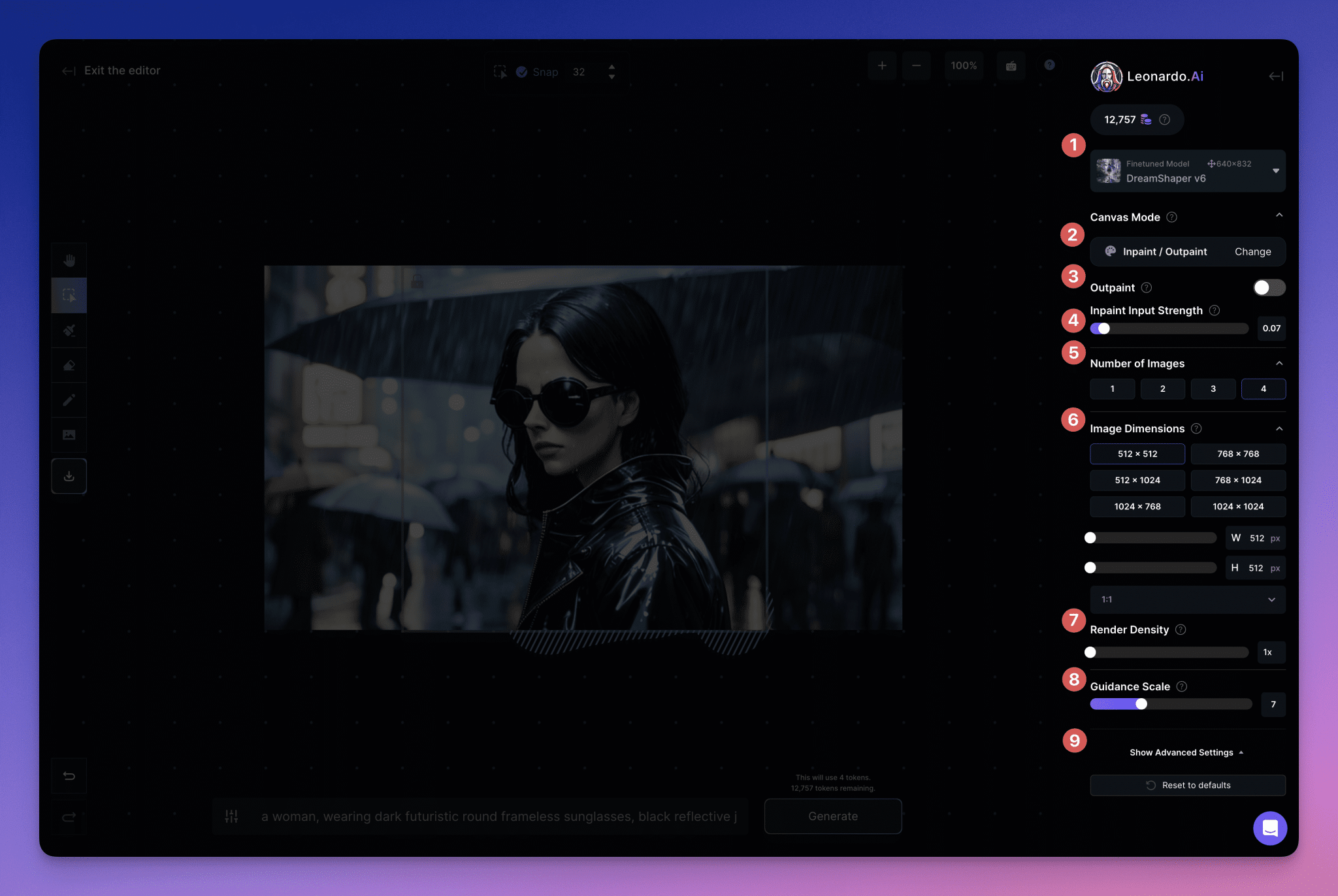
를 캔버스 오른쪽에"제어판"는 편집 작업을 지원하는 다양한 도구에 액세스할 수 있는 기본 영역입니다. 여기에는 다음이 포함됩니다:
1. 모델:이미지를 편집하는 데 사용할 기본 모델입니다. (가능하면 원본 이미지와 동일한 모델을 사용하는 것이 좋습니다.)
2. 캔버스 모드:Sketch2Img와 같은 다양한 새롭고 업그레이드된 모드 옵션을 사용할 수 있습니다.
3. 확장 그리기:이 옵션을 켜면 레벨 설정이 수리 그리기보다 더 광범위한 확장 그리기 옵션과 잘 작동합니다.(이 옵션을 [켜짐]으로 전환하면 입력 강도가 비활성화됩니다.)
4. 입력 강도를 수정합니다:새로 생성된 콘텐츠가 기본 이미지에 얼마나 가깝게 일치하는지 조정합니다.
5. 이미지 수입니다:모델이 생성할 대체 재생성 횟수이며, 화살표 버튼을 사용하여 스크롤하여 가장 적합한 재생성을 확인할 수 있습니다(또는 적합한 재생성이 없는 경우 취소하고 다시 시도할 수 있습니다).
6. 이미지 크기:생성된 콘텐츠의 해상도를 변경할 수 있습니다(특히 큰 영역을 생성할 때 주의해야 합니다).
7. 렌더링 밀도:생성된 컨텍스트의 크기를 줄이고 픽셀 밀도를 높입니다.
8. 안내 비율:텍스트 프롬프트의 가중치를 얼마나 강하게 설정할지 결정합니다. (여기서 너무 높게 설정하기 쉽지만 실제로 문제가 발생할 수 있으므로 7~9로 설정하는 것이 좋습니다.)
9. 고급 설정:여기에서 시드를 입력하거나 고정(상수)으로 설정하거나 사용 중인 스케줄러를 변경할 수 있습니다(정액제 요금제 사용자만 해당).
팁 및 생성

새 콘텐츠를 생성하려면"팁."텍스트 필드에 프롬프트를 입력한 다음"생성"버튼을 클릭합니다. 좋은 팁을 입력하는 팁: 구체적이고 완전한 문장을 사용하며 생성 상자에 포함하려는 모든 요소를 설명하세요. 부정 팁 버튼을 사용하여 '여분의 팔다리', '나체' 등 생성하지 말아야 할 항목을 AI 모델에 알려줄 수도 있습니다.
텍스트를 이미지로
이 옵션을 선택하면 최적의 캔버스 성능을 위해 기능이 약간 간소화되었지만 플랫폼의 표준 이미지 생성 섹션에서와 마찬가지로 큐잉을 할 수 있습니다. 화면 하단의 큐잉 옵션을 사용하여 이전 컨텍스트를 무시하고 생성 상자 내에서 완전히 새로운 이미지를 생성하기만 하면 됩니다.
이미지에서 이미지로
이 도구를 사용하려면 캔버스 모드 선택 영역에서 도구를 선택한 다음 생성기 상자를 원하는 위치로 이동합니다. 여기에서 화면 하단의 입력 필드를 사용하여 다시 프롬프트할 수 있습니다.
제너레이터 박스의 크기에 따라 단서의 선명도와 가중치의 변화는 미묘하거나 크게 달라질 수 있으므로 이미지를 완전히 바꾸거나 작지만 의미 있는 방식으로 이미지를 향상시킬 수 있는 매우 광범위한 재생성 옵션이 가능합니다.
스케치를 이미지로
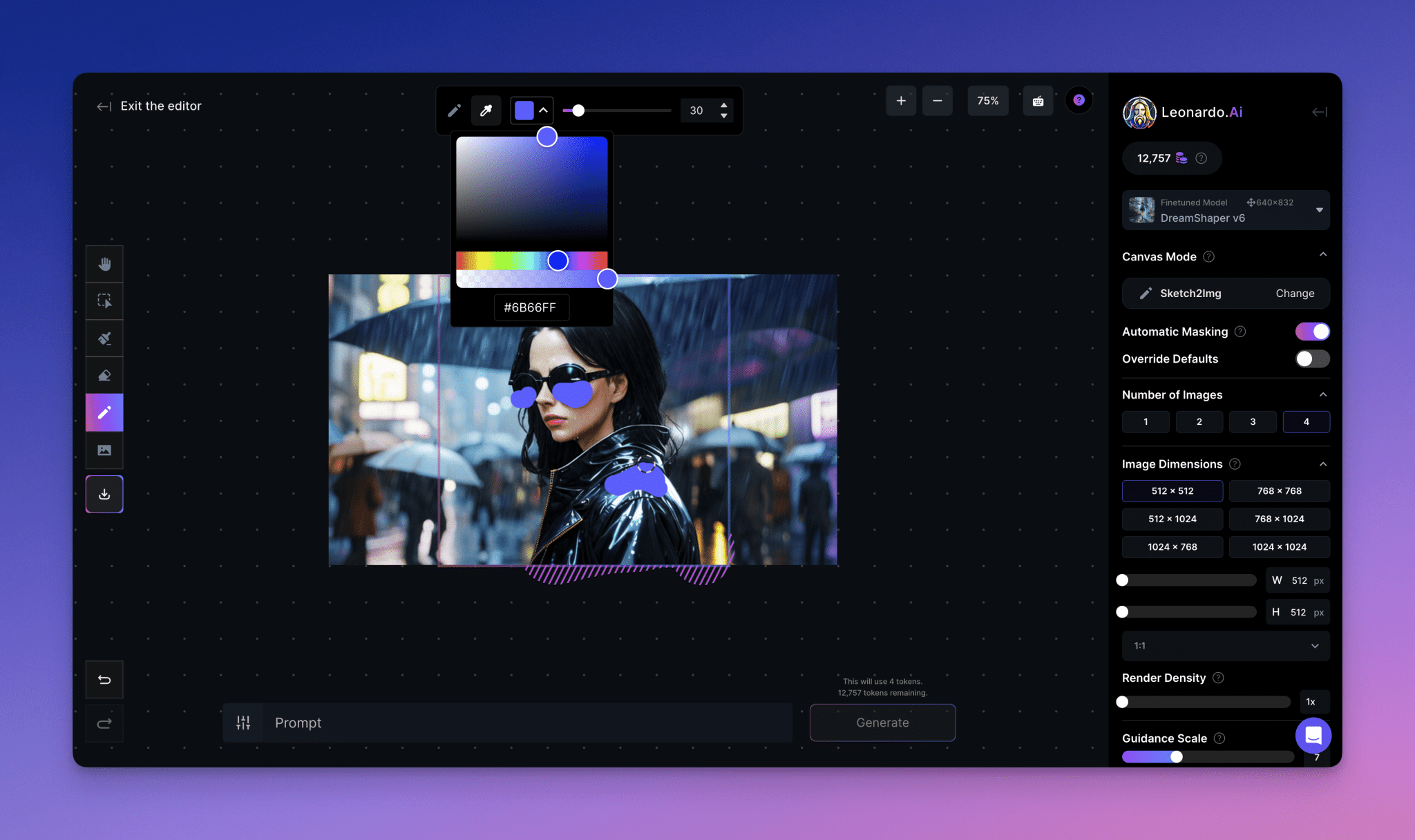
이 편리한 새 기능을 사용하려면 캔버스 모드 영역에서 이미지로 스케치를 선택하고 생성기 상자를 원하는 영역으로 이동한 다음 왼쪽 도구 모음에서 스케치 아이콘을 선택합니다. 색상과 스케치 크기 옵션을 제공하는 새로운 플로팅 도구 모음이 나타납니다. 가장 효과적인 결과를 얻으려면 원하는 색상, 대략적인 모양, 크기 및 위치를 정확하게 선택하고 좋은 팁을 참고하세요.
예를 들어 용을 표현할 때는 녹색을, 불타는 숨결에는 주황색을 사용하여 날개, 발, 꼬리의 위치를 거리와 다른 물체의 위치에 따라 정확하게 비율을 유지합니다.
이미지 복원
캔버스 편집기의 이미지 복구 기능을 사용하면 기본 이미지의 특정 영역을 선택한 다음 고급 도구를 사용하여 원하지 않거나 누락되거나 손상된 부분을 먼저 수정한 다음 채워서 원하는 결과를 얻을 수 있습니다.
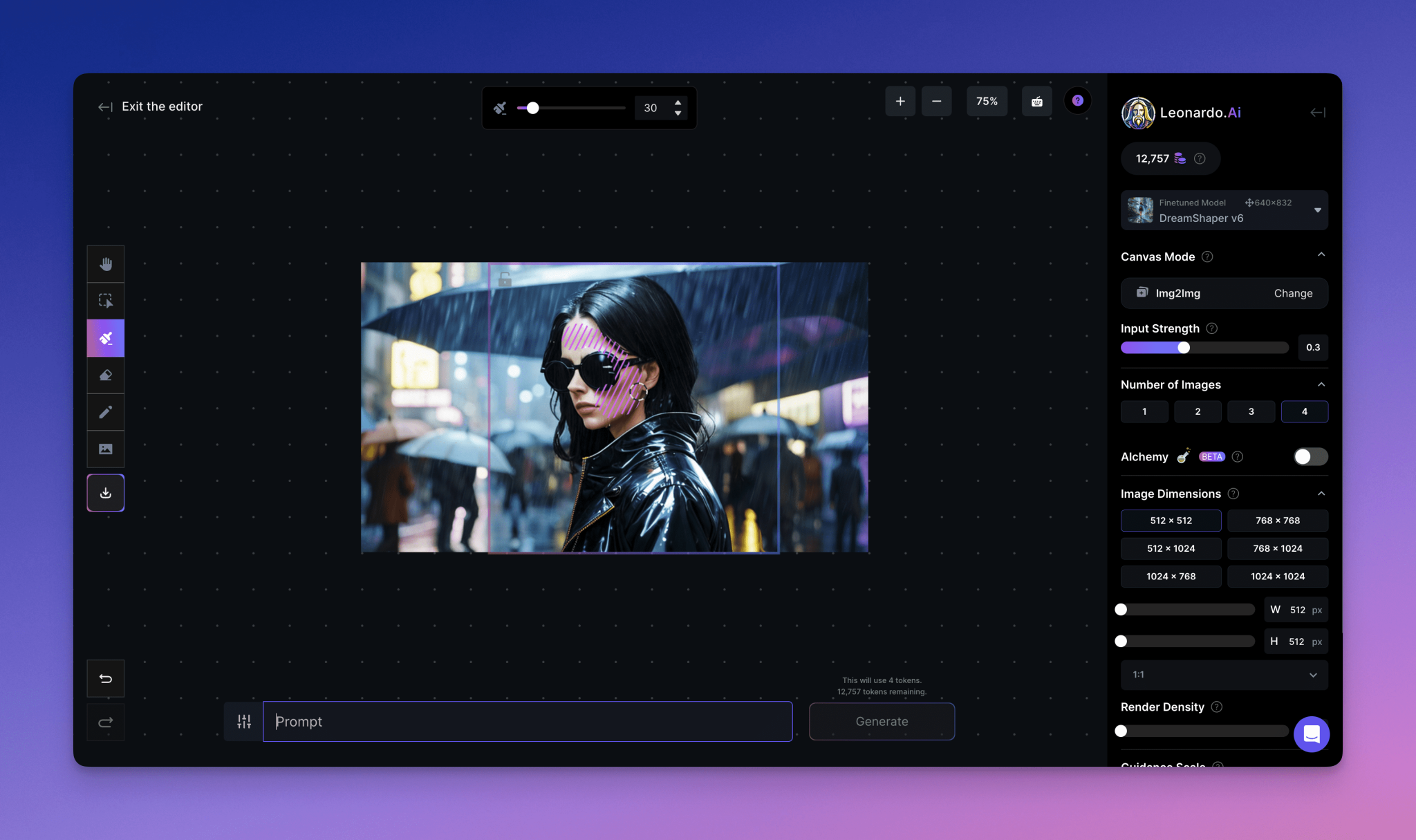
이 기능을 사용하려면 오른쪽 도구 모음의 캔버스 모드 영역에서 이미지 복구/확장 그리기를 선택합니다. 선택한 후 생성 상자를 사용하여 재생성하려는 영역을 강조 표시하고 잠금(편집 허용)이 켜져 있는지 확인한 다음 마스크 도구를 사용하여 재생성하려는 영역을 강조 표시합니다. 그런 다음 생성 필드에 원하는 힌트를 입력하기만 하면 됩니다. (복구 강도에 따라 새 버전이 기본 이미지를 얼마나 잘 따르는지가 달라진다는 점에 유의하세요.) 이미지를 두 개 이상 선택한 경우 여러 옵션을 순환하여 가장 적합한 것을 선택할 수 있습니다.
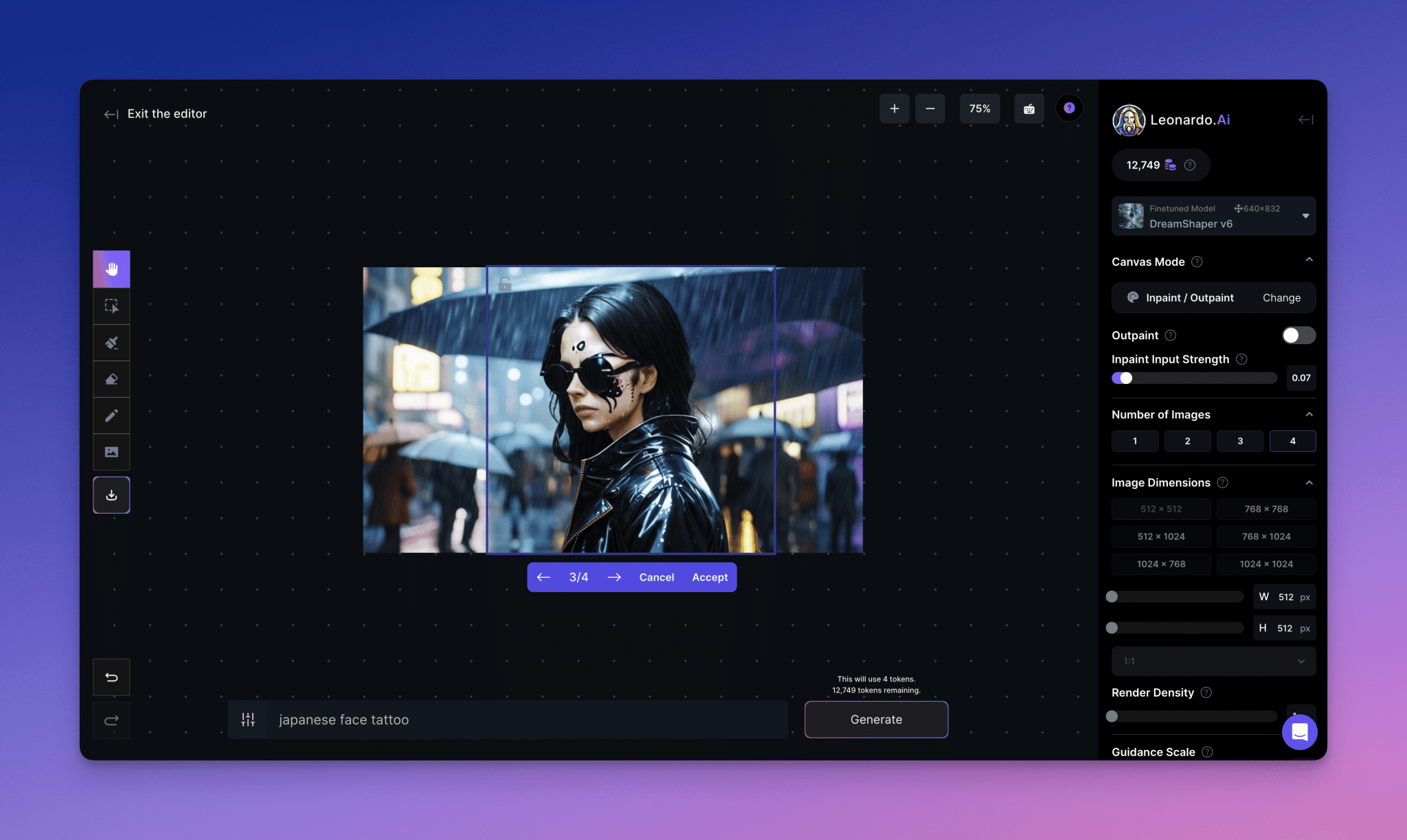
참고 - 입력한 이미지에서 유의미한 결과를 얻지 못하면 기본 이미지가 너무 강할 수 있습니다. 이 경우 지우기를 사용해야 할 수도 있습니다. 또한 확대된 이미지는 편집하기 어려울 수 있으므로 이미지의 원본 버전을 사용하고 나중에 확대하는 것이 좋습니다.
확장 그리기
확장 그리기를 사용하면 원본 이미지의 경계를 벗어난 일관된 확장을 생성할 수 있습니다. 올바르게 수행하면 캔버스 편집기가 원본 이미지의 내용과 매끄럽게 일치하는 방식으로 장면을 확장합니다.
이 기능을 사용하려면 오른쪽 도구 모음의 캔버스 모드 영역에서 이미지 복구/확장 그리기를 선택합니다. 선택한 후 생성 상자를 사용하여 기본 이미지의 가장자리 바깥쪽 영역을 강조 표시합니다(스타일을 이해할 수 있도록 원본 콘텐츠를 충분히 유지하면서 - 약 60/40이 좋은 비율입니다). 확장 그리기 강도에 따라 새로 생성된 콘텐츠가 원본 이미지에 얼마나 충실한지도 결정된다는 점에 유의하세요.
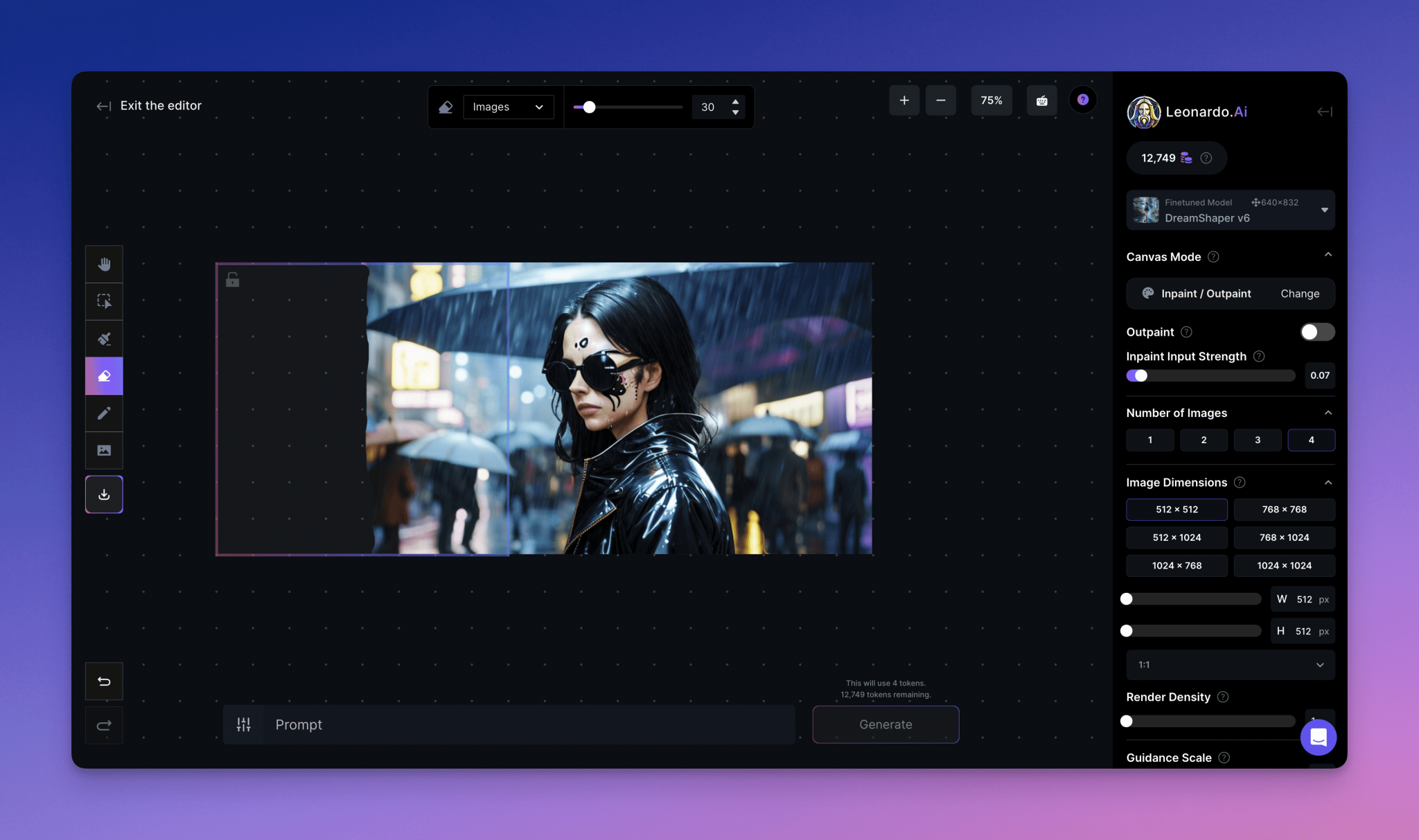
캔버스 편집기 가이드가 도움이 되셨기를 바랍니다. 저희는 항상 새로운 기능을 추가하고 기존 기능을 개선하고 있으니 수시로 이곳을 다시 방문하여 업데이트를 확인하세요.
© 저작권 정책
기사 저작권 AI 공유 서클 모두 무단 복제하지 마세요.
관련 문서

댓글 없음...